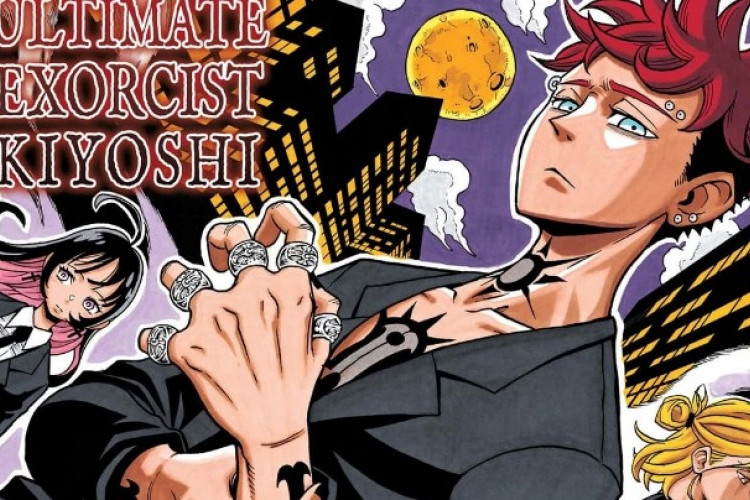Comment recopier l'écran de votre iPhone sur votre TV Samsung, C'est étonnamment facile !
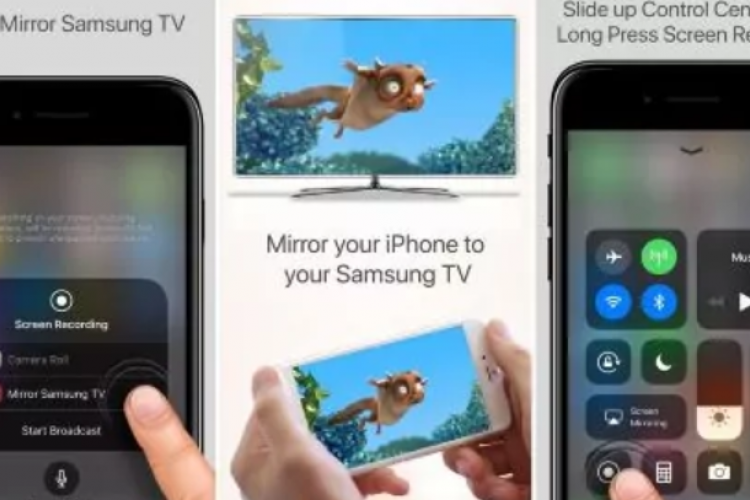
--
À lire aussi: Pourquoi Widget News iPhone Disparu iOs 17 Voici Les Causes Et Les Moyens De Les Surmonter Que Vous Devez Connaître
- Connectez votre iPhone et votre TV Samsung au même réseau Wi-Fi.
Faites glisser votre doigt vers le bas pour ouvrir le centre de contrôle de votre iPhone, puis cliquez sur le bouton Screen Mirroring. - Choisissez la TV Samsung dans la liste qui apparaît. Vous devrez peut-être entrer un code affiché sur le téléviseur pour terminer la mise en miroir.
Immédiatement, vous verrez l'écran de l'iPhone sur le téléviseur Samsung.
Partie 2. Comment activer Airplay sur TV Samsung
Nous avons dit que Samsung TV était compatible avec AirPlay 2, alors continuez, nous allons vous présenter comment AirPlayer des photos, de la musique ou des vidéos spécifiques de l'iPhone vers Samsung TV si vous ne voulez pas de miroir d'écran.
À lire aussi: Télécharger Dead Space pour PS5 Dernière Version 2024, Gratuit ! Obtenez et jouez le plaisir
À lire aussi: Pétanque Explorer 2024 Arrive Bientôt Avec McFly et Carlito : Calendrier de Sortie et Fuites de Casting !
Non seulement les applications intégrées de l'iPhone comme Photos et Musique peuvent être AirPlayées vers Samsung TV, mais aussi d'autres applications vidéo ont la fonction AirPlay ou cast, comme YouTube, HBO, et Hulu. Il est également très facile de diffuser l'iPhone sur la TV Samsung de cette manière. Laissez-moi vous donner deux exemples.
- Tout d'abord, assurez-vous que votre iPhone et votre TV sont sur le même réseau Wi-Fi, et activez la fonction AirPlay sur la TV.
- Ouvrez Photos ou Musique sur l'iPhone, choisissez les photos ou les vidéos que vous voulez diffuser. Appuyez sur l'icône Partager, puis sur l'icône AirPlay..
- Sur d'autres applications vidéo comme Youtube, trouvez et ouvrez les vidéos que vous aimez. Vous verrez l'icône AirPlay en haut à droite. Tapez dessus.